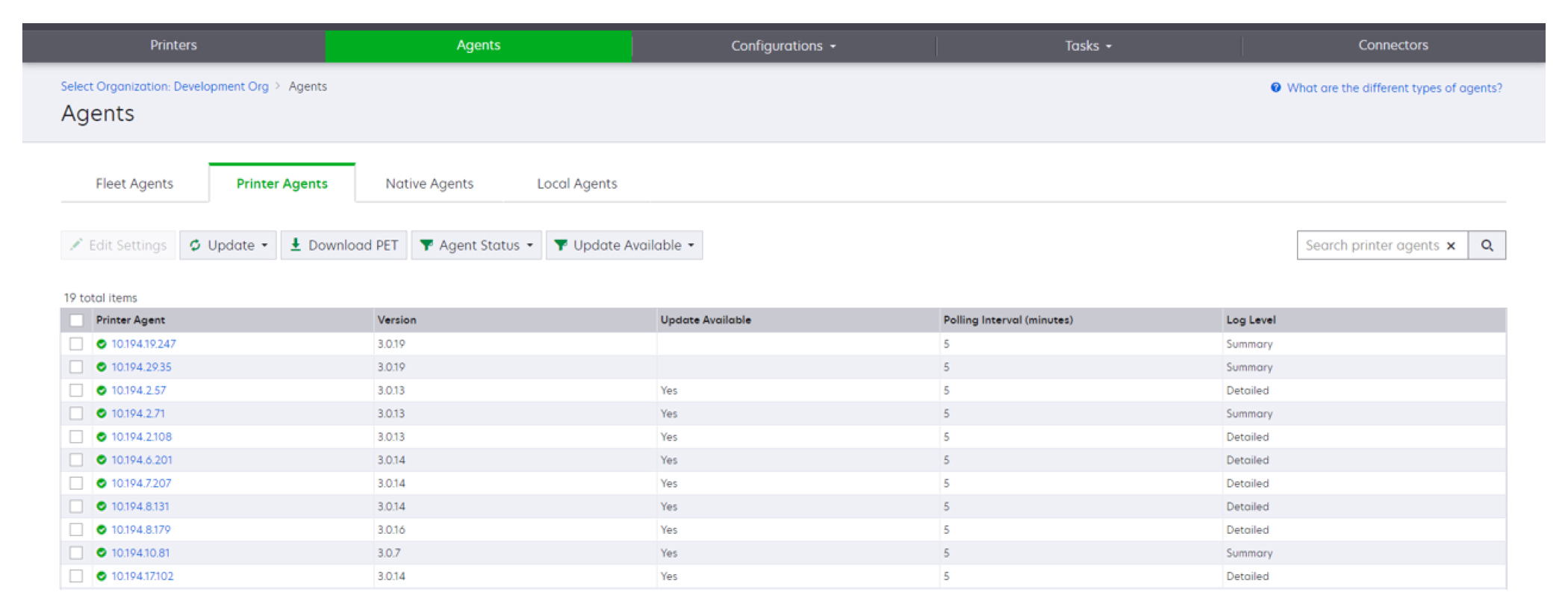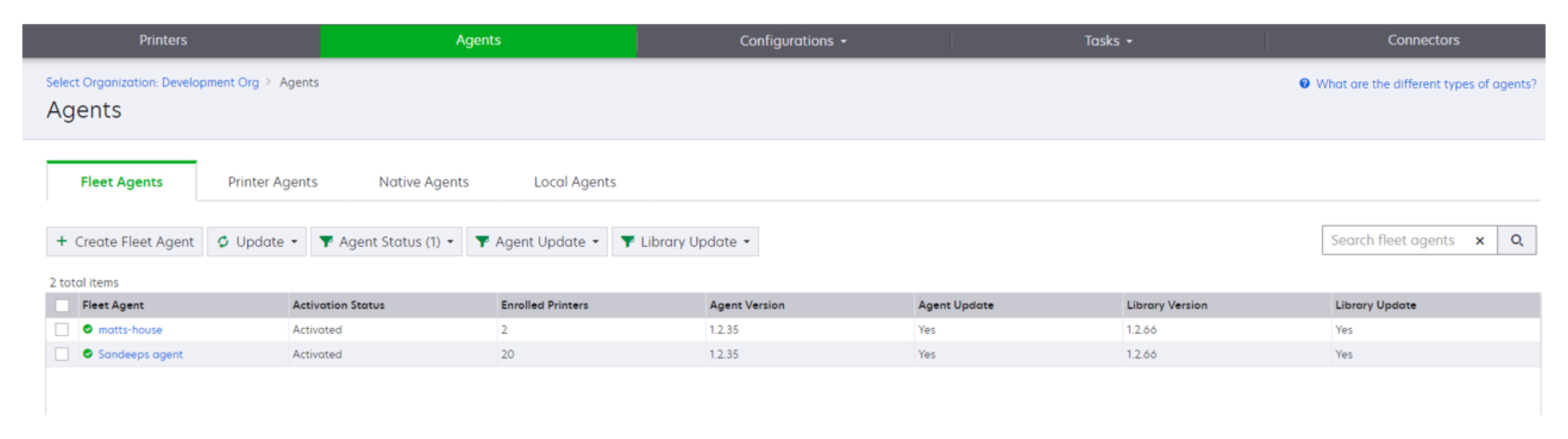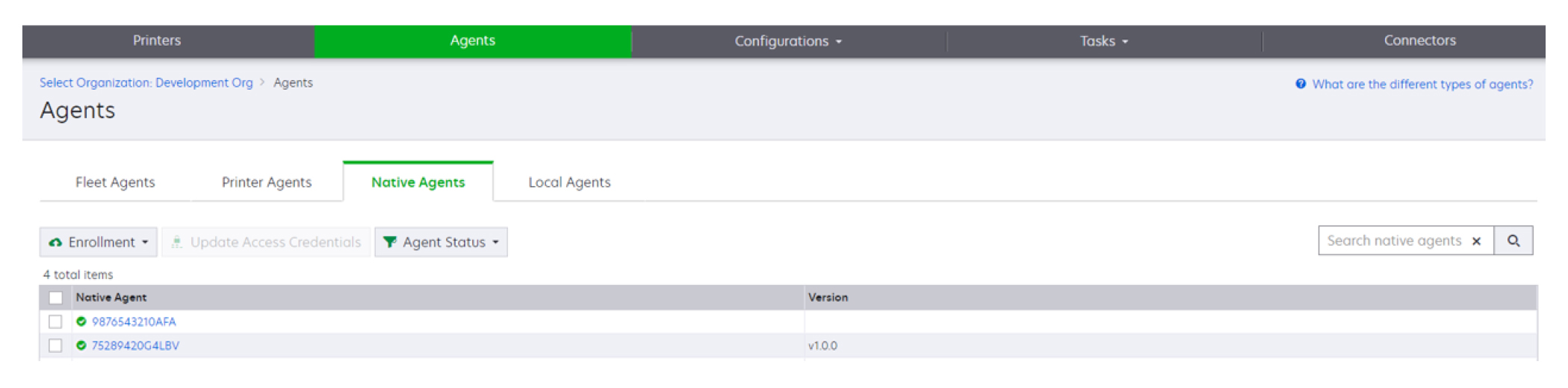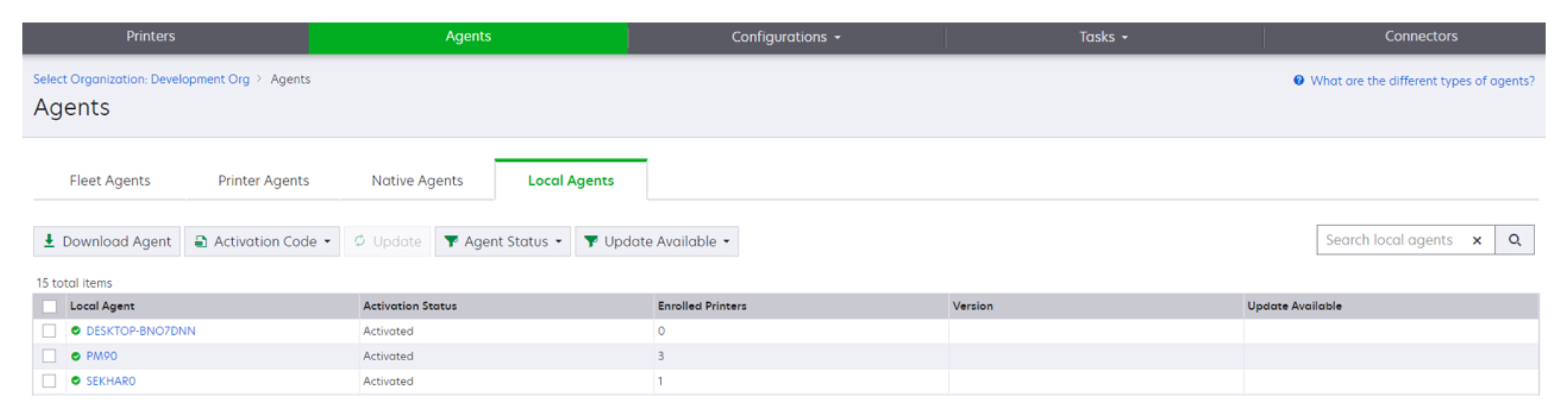Forstå fanen Agenter
Fanen Agenter i portalen for Fleet Management lar deg administrere agentene du bruker til å oppdage og registrere skrivere i Lexmark Cloud-tjenester.
Fanen Agenter har tre deler.
Printer Agents – Bruk denne delen til å administrere Printer Agents som kjører på skriverne.
Fleet Agents – Bruk denne delen til å administrere Fleet Agents som kjører på en server eller en vertsmaskin.
Native Agents– Bruk denne delen til å administrere Native Agents.
Lokale agenter – Bruk denne delen til å administrere lokale agenter.
Administrere delen Printer Agents
Velg en organisasjon i nettportalen for administrasjon av utstyrspark.
Klikk på Agenter > Printer Agents.
Gjør ett eller flere av følgende:
Hvis du vil redigere agentinnstillingene, velger du en agent og klikker deretter på Rediger innstillinger.
Hvis du vil oppdatere Printer Agent velger du en agent og klikker deretter på Oppdater > Oppdater agentversjon.
Merk: Det anbefales at du oppdaterer Printer Agent til gjeldende versjon for å støtte alle Cloud Fleet Management-funksjonene.
Hvis du vil oppdatere legitimasjonsbeskrivelsene for skriverens administrator for agenten, velger du en agent og deretter klikker du på Oppdater > Oppdater brukerinformasjon for agenttilgang.
Merknader:
Hvis du vil laste ned skriverregistreringsverktøyet, klikker du på Last ned PET.
Hvis du vil vise skriveragenter med en bestemt status, klikker du på Agentstatus og velger deretter et statusfilter.
Hvis du vil se skriveragenter som krever versjonsoppdatering, klikker du på Oppdatering tilgjengelig > Ja.
Administrere delen Fleet Agents
Velg en organisasjon i nettportalen for administrasjon av utstyrspark.
Klikk på Agenter > Fleet Agents.
Gjør ett eller flere av følgende:
Merk: Hvis ingen agent er oppført, oppretter du en Fleet Agent. Se
Opprette en Fleet Agent hvis du vil ha mer informasjon.
Hvis du vil opprette en annen Fleet Agent, klikker du på Opprett Fleet Agent.
Hvis du vil endre innstillingene for en Fleet Agent, klikker du på Fleet Agent-navnet.
Hvis du vil oppdatere Fleet Agent på serveren, velger du en Fleet Agent og deretter klikker du på Oppdater > Fleet Agent.
Hvis du vil oppdatere Fleet Agent med de nyeste støttede skriverne, velger du en Fleet Agent og deretter klikker du på Oppdater > Bibliotek for skriverstøtte.
Hvis du vil vise Fleet Agents med en bestemt status, klikker du på Agentstatus, og velger deretter et statusfilter.
Hvis du vil se Fleet Agents som må oppdateres, klikker du på Agentoppdatering > Ja.
Hvis du vil se Fleet Agents som krever oppdatering av biblioteket for støttede skrivere, klikker du på Bibliotekoppdatering > Ja.
Administrere delen Native Agents
Fra nettportalen for Fleet Management, klikker du på Agenter > Native Agents.
Gjør ett eller flere av følgende:
Hvis du vil registrere en skriver som støttes, med en skrivergenerert registreringskode, klikker du på Registrer skriver > og skriver deretter inn registreringskoden.
Hvis du vil forhåndsregistrere en skriver som støttes, klikker du på Registrering > Forhåndsregistrer > Forhåndsregistrer skrivere.
Hvis du vil se registreringsnummeret, klikker du på Registrering > Forhåndsregistrering.
Merk: Lexmark Cloud-tjenester tildeler én forhåndsregistreringskode for utstyrsparken din.
Hvis du vil oppdatere legitimasjonsbeskrivelsene for skriverens administrator, velger du en skriver og klikker deretter på Oppdater legitimasjonsbeskrivelser for tilgang.
Hvis du vil vise Native Agents med en bestemt status, klikker du på Agentstatus, og velger deretter et statusfilter.
Administrere delen Lokale agenter
Fra nettportalen for Fleet Management klikker du på Agenter > Lokale agenter.
Gjør ett eller flere av følgende:
Merk: Hvis ingen lokal agent er oppført, da laster du ned, installerer og aktiverer den.
Hvis du vil se aktiveringskoden, klikker du på Aktiveringskode > Generer aktiveringskode.
Merk: Du kan angi antall agenter som kan kodeaktiveres.
Hvis du vil filtrere lokale agenter basert på statusen deres, klikker du på Agentstatus og deretter velger du en status.
Hvis du vil se lokale agenter som har tilgjengelige oppdateringer, klikker du på Oppdateringer tilgjengelig > Ja.
Hvis du vil oppdatere en lokal agent, velger du agenten og klikker på Oppdater.